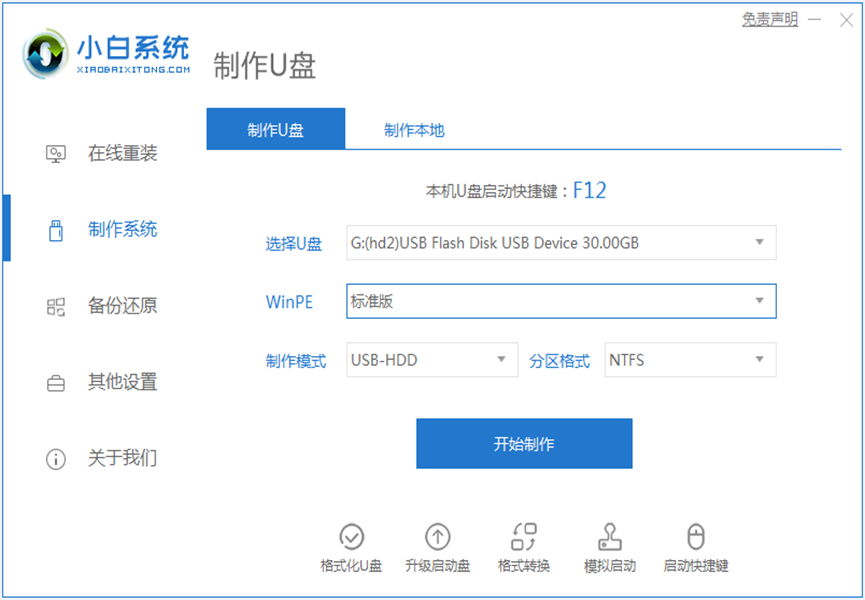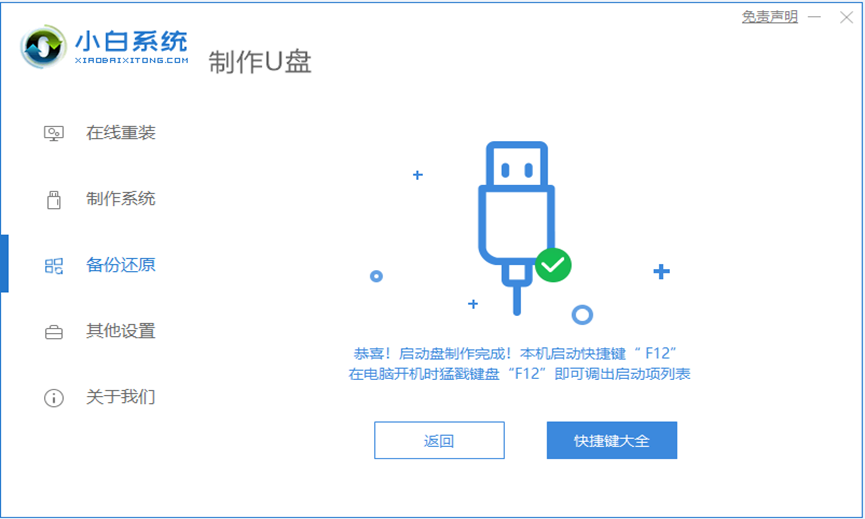u盘安装系统win10步骤教程
- 分类:U盘教程 回答于: 2022年05月05日 11:15:00
如何用U盘来安装Win10系统?很多用户对用U盘装系统的方法并不是很了解,尤其是这种新出现的安装方法,下面我们就来为大家详细的介绍下用U盘如何安装Win10系统。
工具/原料:
系统版本:windows10系统
品牌型号:联想ThinkPad14
软件版本:小白一键重装系统
方法/步骤:
借助小白制作u盘安装win10教程:
1、在人们的电脑上里边下载系统总裁系统重装工具,开启界面如下图。
2、下面大家点一下制作系统的制作U盘选项,大家点一下开始制作就好了。
3、用U盘制作系统会将U盘的文件清除。
4、安装完后成以后重启电脑上。
5、插上U盘开机,迅速F12,在正确引导菜单中选择U盘,大家必须返回主页面再次安装。
6、安装进行以后再度重启电脑上。
7、重启完计算机以后大家就可以加入到咱们新下载好的系统里去啦。
拓展资料:更多u盘安装系统的方法
如何使用u盘安装系统win7
如何用u盘安装系统
u盘安装系统win8的步骤图解
总结:
1、 打开小白一键重装系统软件,选择“制作系统。
2、选择想重装的win10系统镜像,然后点击下一步,开始制作。
3、等地系统自动制作完毕后,拔下U盘,插入需要重装系统的电脑上。
4、重启电脑,按F12键进入快速启动界面,选择u盘启动项回车。
5、进入PE系统后,选择02回车。
6、选择U盘里的系统,点击安装。
7、等待安装完毕后,重启电脑,进入桌面,完成。
 有用
26
有用
26


 小白系统
小白系统


 1000
1000 1000
1000 1000
1000 1000
1000 1000
1000 1000
1000 1000
1000 1000
1000 1000
1000 1000
1000猜您喜欢
- 英特尔u盘启动,小编教你英特尔主板怎..2018/04/18
- U盘装系统进不去引导界面怎么解决..2022/09/02
- 如何使用u盘一键装机2021/07/23
- u盘装系统bios怎么设置启动项..2022/04/22
- u盘加密软件_加密U盘操作教程..2018/11/16
- u盘装系统按什么键进入PE2022/09/22
相关推荐
- 电脑重装系统的方法及步骤..2022/03/18
- 电脑店u盘启动盘制作工具使用教程..2022/08/29
- u盘无法识别怎么办,小编教你U盘无法识..2018/07/31
- u盘杀毒_小编教你U盘杀毒软件..2018/02/10
- 大白菜u盘装系统设置u盘启动教程..2022/09/21
- 推荐分享u盘启动盘工具哪个干净好用..2021/07/25